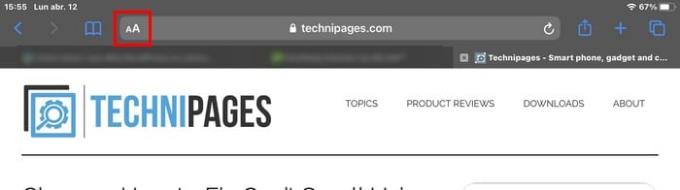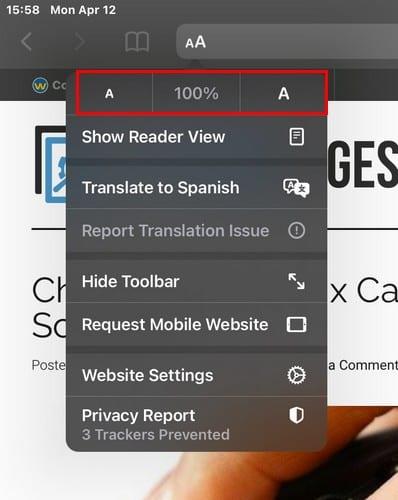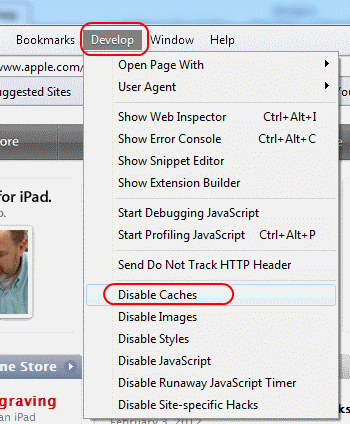Im większy tekst, tym łatwiej go przeczytać. Nawet jeśli nie masz problemów ze wzrokiem, powiększenie tekstu witryny zmniejsza ryzyko bólu głowy po przeczytaniu tego małego tekstu. Dobrą wiadomością jest to, że nie musisz instalować aplikacji innej firmy, aby to zrobić. To funkcja, która siedzi w Safari, czekając, aż z niej skorzystasz.
Jak ułatwić czytanie w Safari – iPad
Aby zwiększyć rozmiar tekstu dowolnej witryny podczas korzystania z Safari na iPadzie, otwórz przeglądarkę i dotknij nierównych liter po lewej stronie paska adresu.
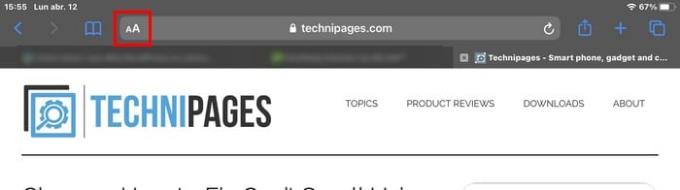
Po dotknięciu zobaczysz, że ustawienie tekstu zostanie ustawione na 100%. Aby zmniejszyć tekst, dotknij małego A. Aby powiększyć tekst, dotknij dużego A. Im więcej stukniesz, tym większy lub mniejszy będzie tekst. Otrzymasz podgląd tego, jak duży będzie tekst w czasie rzeczywistym. Gdy osiągniesz odpowiedni rozmiar, po prostu kontynuuj przeglądanie. Procent, który wybierzesz, będzie widoczny między dwoma A i możesz zejść do 50% lub nawet do 300%.
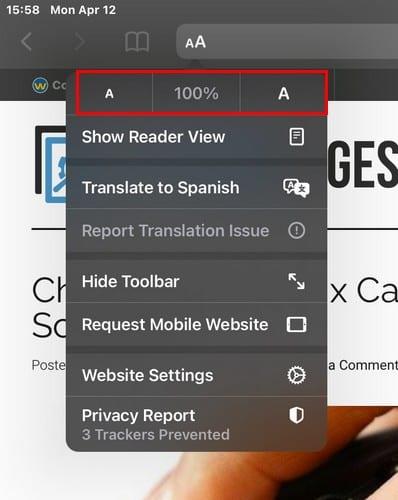
Przy następnej wizycie w witrynie Safari zapamięta wybrane ustawienie tekstu. Jeśli kiedykolwiek zmienisz zdanie i chcesz wrócić do domyślnych ustawień tekstu, po prostu dotknij przycisku wartości procentowej pośrodku. Ta opcja działa również w widoku czytnika, na wypadek gdybyś się zastanawiał. Jeśli ustawisz rozmiar tekstu dla witryny w widoku czytnika, Safari również go zapamięta.
Wniosek
Czasami jakaś funkcja od dłuższego czasu patrzy ci w twarz. Ale ponieważ nie było to nic, czego potrzebowałeś do użycia, nie zwracałeś na to zbytniej uwagi. Niektóre witryny używają niewielkiego tekstu, który dla wielu może być trudny do odczytania. Wiedząc, jak zwiększyć rozmiar tekstu, czytanie może być o wiele przyjemniejsze. Jak duży będziesz używać tekstu? Daj mi znać w komentarzach poniżej.